
NộI Dung
- Những lý do khiến bạn không thể tham gia thế giới trong Minecraft (Xbox One)
- Sửa lỗi Minecraft "không thể tham gia thế giới"
- Bài đọc đề xuất:
- Nhận trợ giúp từ chúng tôi.
Người chơi Minecraft trên nền tảng Xbox đôi khi có thể gặp phải sự cố khó chịu trong đó một người không thể tham gia thế giới của bạn bè. Điều này thường được chỉ ra bởi một lỗi nói như vậy. Nếu bạn gặp vấn đề này ngay bây giờ, có hai giải pháp khả thi cho nó.
Hãy nhớ rằng các đề xuất trong hướng dẫn này cũng có thể được áp dụng nếu bạn của bạn gặp phải lỗi "Không thể kết nối với thế giới" thay vì bạn. Hãy thử chia sẻ các giải pháp trong bài viết này cho anh ấy hoặc cô ấy nếu trường hợp này xảy ra.
Những lý do khiến bạn không thể tham gia thế giới trong Minecraft (Xbox One)
Có hai nguyên nhân dẫn đến sự cố nhiều người chơi của Minecraft trên Xbox. Hãy thảo luận về từng thứ bên dưới.
Vấn đề NAT.
Một trong những lý do phổ biến khiến một số người chơi Minecraft gặp khó khăn khi tham gia các thế giới khác là cài đặt NAT của Xbox One. Nếu kết nối Xbox Live của bạn đang hoạt động nhưng bạn gặp lỗi khi cố gắng tham gia thế giới của bạn bè mình, đó có thể là sự cố NAT.
NAT là viết tắt của Network Address Translation và là một cài đặt mà bạn chỉ có thể thay đổi trong giao diện người dùng của bộ định tuyến. Hầu hết các bộ định tuyến do ISP cung cấp đều được thiết lập để cung cấp cho bảng điều khiển trò chơi một Open NAT, đây là thiết lập lý tưởng cho Xbox của bạn. Tuy nhiên, nếu đây không phải là trường hợp của bạn, bạn sẽ cần phải thay đổi cài đặt bộ định tuyến để khắc phục sự cố NAT của mình.
Có ba loại NAT trong Xbox One: Mở, Trung bình, và Nghiêm khắc. Nếu Xbox One của bạn có Mở NAT, nó sẽ có thể cho phép bạn chơi các trò chơi nhiều người chơi mà không gặp vấn đề gì. Nếu Loại NAT trên bảng điều khiển của bạn được đặt thành Vừa phải, bạn vẫn có thể chơi trong các trò chơi nhiều người chơi nhưng những người chơi khác có thể không chơi cùng với bạn trong phiên nhiều người chơi. Khi chơi Minecraft, những người chơi khác có thể không kết nối được với thế giới của bạn. Nếu bạn có một NAT nghiêm ngặt, bảng điều khiển của bạn sẽ bị giới hạn chơi với những người chơi có NAT mở và bạn không thể tổ chức bất kỳ trận đấu nào. Trong một số trường hợp, kiểm tra mạng cũng có thể cho thấy rằng Xbox One NAT của bạn là không có sẵn. Trong trường hợp này, bạn sẽ không thể tham gia hoặc tạo cuộc trò chuyện bên hoặc tham gia hoặc tổ chức một số trò chơi nhiều người chơi.
Hạn chế tài khoản Xbox Live.
Một lý do phổ biến khác khiến bạn không thể tham gia thế giới của bạn bè trong Minecraft có thể là do các giới hạn hoặc cài đặt trên tài khoản Xbox Live của bạn. Để chơi bất kỳ phần chơi nhiều người nào trên Xbox Live, bạn sẽ cần đăng ký Xbox Live đang hoạt động. Nếu đăng ký Xbox Live của bạn đã hết hạn hoặc nếu tài khoản của bạn ngoại tuyến, thì bạn hoàn toàn không thể tham gia bất kỳ trò chơi trực tuyến nào. Ngoài việc cần có đăng ký trả phí đang hoạt động, bạn cũng cần đảm bảo rằng tài khoản đã được đặt đến "Tham gia trò chơi nhiều người chơi”Và”Bạn có thể tạo và tham gia các câu lạc bộ.”Nếu tài khoản của bạn là Cài đặt quyền riêng tư và an toàn trực tuyến bị hạn chế, đây có thể là lý do cho sự cố Minecraft của bạn.
Sửa lỗi Minecraft "không thể tham gia thế giới"
Để khắc phục lỗi "không thể tham gia thế giới" trong Minecraft, bạn sẽ phải thực hiện bất kỳ hoặc cả hai giải pháp bên dưới.
- Xác nhận NAT Xbox One của bạn đang mở.
Để khắc phục mọi sự cố có thể xảy ra liên quan đến NAT, trước tiên bạn cần kiểm tra loại NAT của Xbox. Đây là cách thực hiện điều đó:
-Nhấn nút Xbox để mở hướng dẫn.
-Lựa chọn Hệ thống.
-Lựa chọn Cài đặt.
-Lựa chọn Chung.
-Lựa chọn Thiết lạp mạng lưới.
-Dưới Trạng thái mạng hiện tại, trường Loại NAT hiển thị loại NAT hiện tại của bạn.
Nếu kiểu NAT không nói Mở, có nghĩa là nó có thể Vừa phải hoặc là Nghiêm khắc, bạn sẽ phải khắc phục sự cố bộ định tuyến của mình để thay đổi một số cài đặt. Một số bước khắc phục sự cố bộ định tuyến mà bạn có thể cần bao gồm bật UPnP, nâng cấp chương trình cơ sở, mở các cổng mạng (chuyển tiếp cổng), bật DMZ, hoặc một khôi phục cài đặt gốc. Các bước chính xác về cách thực hiện bất kỳ bước nào trong số này tùy thuộc vào thiết bị của bạn. Đảm bảo liên hệ với Nhà cung cấp dịch vụ Internet của bạn nếu bạn không biết cách thực hiện các tác vụ này.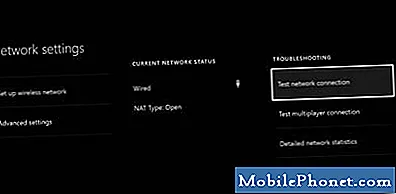
- Kiểm tra tài khoản của bạn Cài đặt quyền riêng tư và an toàn trực tuyến hoặc cài đặt nhiều người chơi.
Để chơi với những người chơi Minecraft khác trực tuyến, bạn nên đảm bảo rằng tài khoản Xbox Live của mình được thiết lập đúng cách. Truy cập Xbox.com và đăng nhập bằng tài khoản Microsoft của bạn (email cho tài khoản Xbox Live của bạn). Sau đó đi đến Quyền riêng tư và an toàn trực tuyến đặt các cài đặt chính xác để tương tác với những người khác. Để cho phép hồ sơ của bạn tham gia trò chơi nhiều người chơi, hãy chuyển đến An toàn trực tuyến trên Xbox One / Windows 10 tab và đảm bảo rằng bạn cho phép Tham gia trò chơi nhiều người chơi và Bạn có thể tạo và tham gia các câu lạc bộ.
Hãy ghi nhớ rằng tuổi teen hoặc là tài khoản con không thể thay đổi tài khoản. Nếu tài khoản của bạn là tài khoản trẻ em hoặc thanh thiếu niên, bạn sẽ cần tài khoản cha mẹ để quản lý các thay đổi đối với tài khoản đã nói.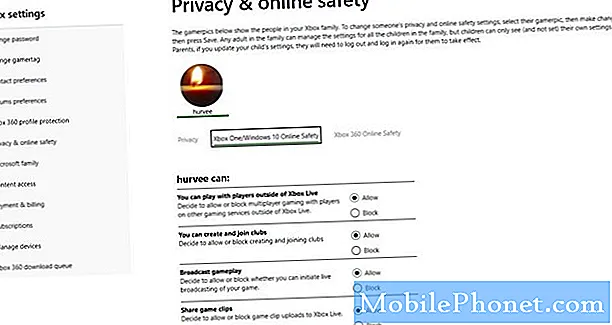
Bài đọc đề xuất:
- Làm thế nào để khắc phục sự cố kết nối Internet PS4. Không kết nối
- Cách kiểm tra kết nối Internet trên PS4. Kiểm tra tốc độ, NAT, Trạng thái PSN
- Cách khắc phục Xbox One tiếp tục bị đóng băng hoặc bị hỏng
- Cách khắc phục Xbox One không cài đặt được trò chơi | Lỗi đã dừng cài đặt
Nhận trợ giúp từ chúng tôi.
Có vấn đề với điện thoại của bạn? Vui lòng liên hệ với chúng tôi bằng cách sử dụng biểu mẫu này. Chúng tôi sẽ cố gắng giúp đỡ. Chúng tôi cũng tạo video cho những người muốn làm theo hướng dẫn trực quan. Truy cập Kênh Youtube TheDroidGuy của chúng tôi để khắc phục sự cố.


